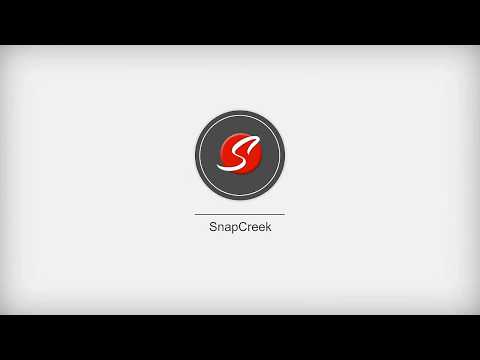使用 BackupBuddy 無縫遷移數據庫
已發表: 2022-09-30在沒有編碼經驗的情況下遷移 WordPress 數據庫的最佳方法是什麼?
嗯,這是一個困難的問題,因為在不同的情況下答案可能會有所不同。 當然,這不是您自己將文件從一台主機複製並粘貼到另一台主機的非技術方式。
借助 BackupBuddy 的遷移功能,您可以一次性將 WordPress 內容、文件和數據庫移動到新主機。
如果您想了解有關 BackupBuddy 數據庫遷移需求的更多信息,請確保您閱讀了完整的文章。
了解網站遷移的需求
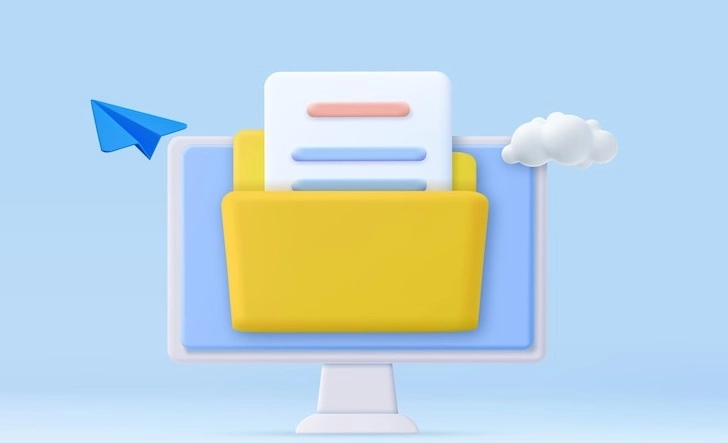
技術進步需要網站升級。
採用新趨勢而不是堅持舊功能和平台總是一個好主意。 此外,重組舊網站的部分內容並非每次都有效。
企業主避免網站遷移的原因之一是該過程可能既昂貴又耗時。 這是真的,因為它不應該掉以輕心。
如果您不知道正確的程序,那就太可怕了。 它可能會拒絕您的業務,損失收入並惹惱您的客戶。
雖然涉及風險,但如果你做得正確,從長遠來看它也是積極的。 更好的是,您確保選擇最佳方式將您的網站遷移到新域或主機,而不是對結果感到恐慌。
手動遷移 WordPress 數據庫的挑戰
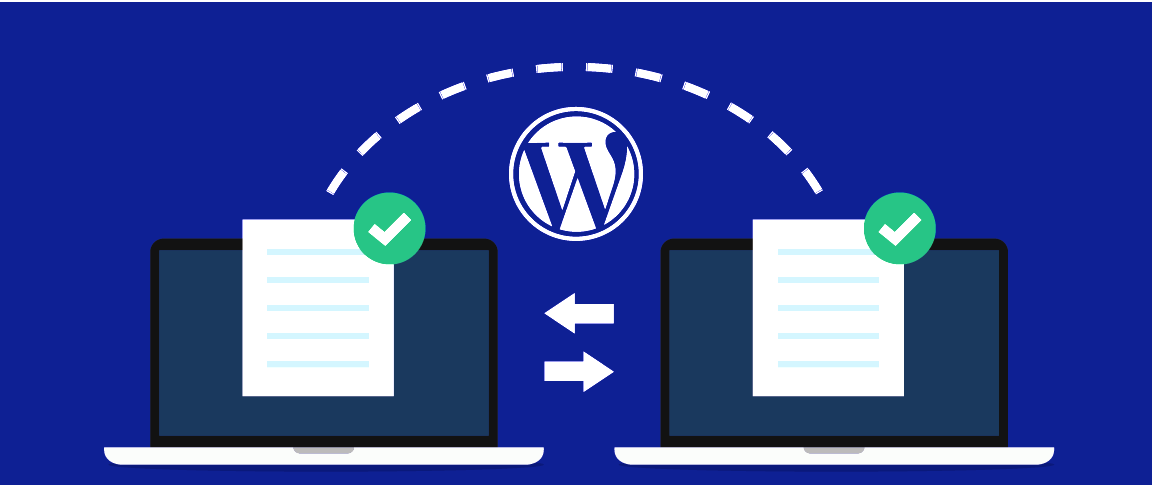
將 WordPress 數據庫從一台主機遷移到另一台主機很簡單,但如果您手動操作,可能會出現問題。
以下是您在手動遷移 WordPress 數據庫時可能遇到的一些最常見問題。
文件丟失
如果您手動遷移站點,則很有可能會錯過將文件複製和粘貼到新主機的過程。 為了避免此問題,最好備份現有數據庫並將其存儲在安全的地方。
網站停機時間
當您將網站遷移到新服務器時,通常會遇到停機。 但訪問者將使用現有鏈接訪問您的舊網站並面臨 404 錯誤。
SSL 問題
SSL 確保安全連接,並且為每個域提供唯一的 SSL 證書。 如果您將每個文件都轉移到新域,您可能會遇到混合內容錯誤。 為了解決這個問題,您需要手動重新安裝 SSL 證書,並確保所有鏈接都指向您網站的 HTTPS 版本。
建立數據庫連接時出錯
這是手動遷移備份文件時面臨的最常見問題之一。 用戶在新站點上輸入數據庫名稱和用戶名時,經常會在 wp-config.php 文件中出現拼寫錯誤。
500 服務器錯誤
這個問題讓每個人都很惱火,因為它通常不會告知任何有關潛在錯誤原因的信息。 這可能是由於文件編程中的故障或新主機無法訪問您的數據庫文件。 您需要檢查文件夾是否正確以及是否授予了所有必要的訪問權限。
讓我們看一個 WordPress 插件,它可以幫助您克服手動遷移網站時可能遇到的所有障礙。
什麼是備份好友?
BackupBuddy 是一個強大的 WordPress 備份插件,還提供 WordPress 遷移功能。 該插件可以輕鬆地將您的 WordPress 站點從一個主機遷移到另一個主機或新的 URL 或域。
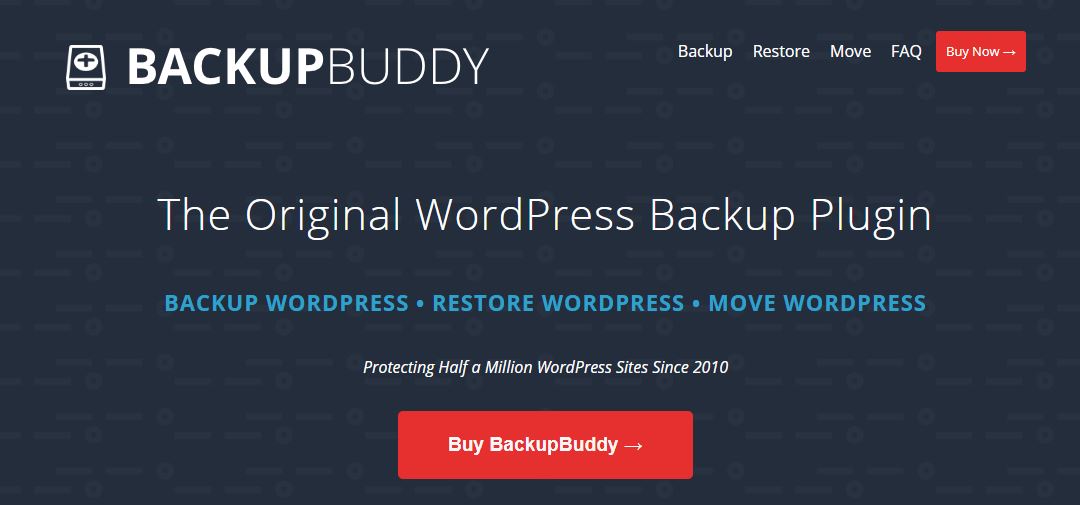
這個過程非常簡單,只涉及幾個步驟。
首先,您需要創建 WordPress 網站的完整備份並以 zip 格式下載。 其次,使用他們的 ImportBuddy 腳本將您的網站移動到不同的主機。
如果您想了解如何使用 BackupBuddy 插件將現有網站遷移到新域或新主機,請繼續閱讀本文。
在我們進入遷移步驟之前,讓我們了解 BackupBuddy 提供的不同功能。
BackBuddy 插件的特點
是時候探索一些流行的 BackupBuddy 功能以更好地管理和遷移數據庫了。
自動網站備份
默認情況下,WordPress 不提供任何用於進行計劃備份的內置設置。 使用 BackupBuddy 插件,您可以創建整個網站備份,甚至不時為您的文件安排自動備份。
以下是您可以選擇用於計劃備份的一些頻率:
- 日常的
- 隔日
- 每週
- 每週兩次
- 月刊
- 每個季度
- 一年兩次
- 每年
這些新創建的備份將自動存儲在您的驅動器、保管箱、BackupBuddy Stash 或您選擇的安全位置。
WordPress 服務器信息
BackupBuddy 在服務器選項卡菜單上為您提供有關服務器配置的所有信息。 這意味著您無需登錄您的主機帳戶即可查看服務器詳細信息,例如 PHP 版本、內存限制、PHP 執行時間和數據庫相關信息。
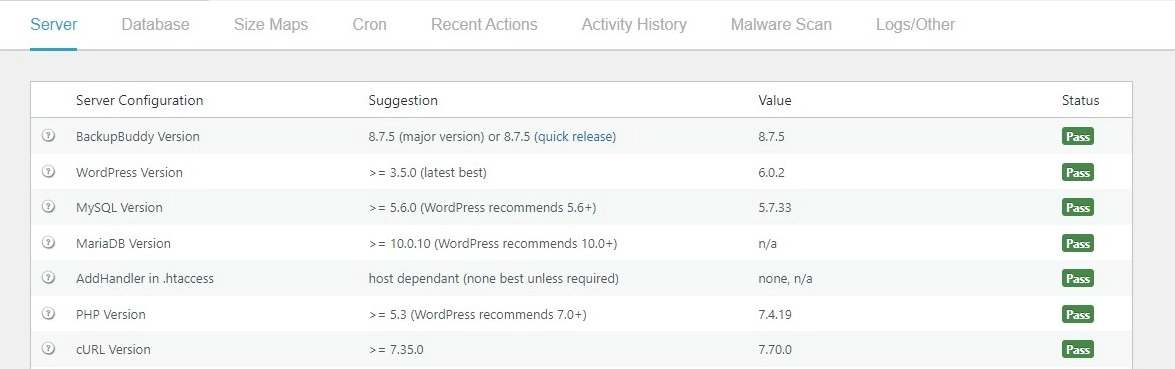
查看服務器菜單選項卡中的統計信息,您還可以深入了解網站上運行的主題和插件的類型。
惡意軟件掃描
惡意軟件是在您不知情的情況下注入的對您的在線商業網站的威脅。 幸運的是,BackupBuddy 提供了一個內置的惡意軟件掃描程序,可以保護您免受網站惡意軟件攻擊並恢復乾淨的備份,因此您的網站始終保持正常運行。
登台地點
BackupBuddy 的部署功能可幫助您創建可用於測試更改的 WordPress 臨時站點。 這是設計師在實時網站上實施更改之前向客戶展示更改的常用方式。
BackupBuddy 允許您將現有的實時網站連接到臨時網站。 這樣,您只需單擊幾下即可將所有更改推送到實時網站。
選定的數據庫回滾
創建備份時,BackupBuddy 允許您選擇要包含或排除的文件。 如果您的網站有很多圖像並且不希望重複備份圖像,這將特別有用。
存儲目的地
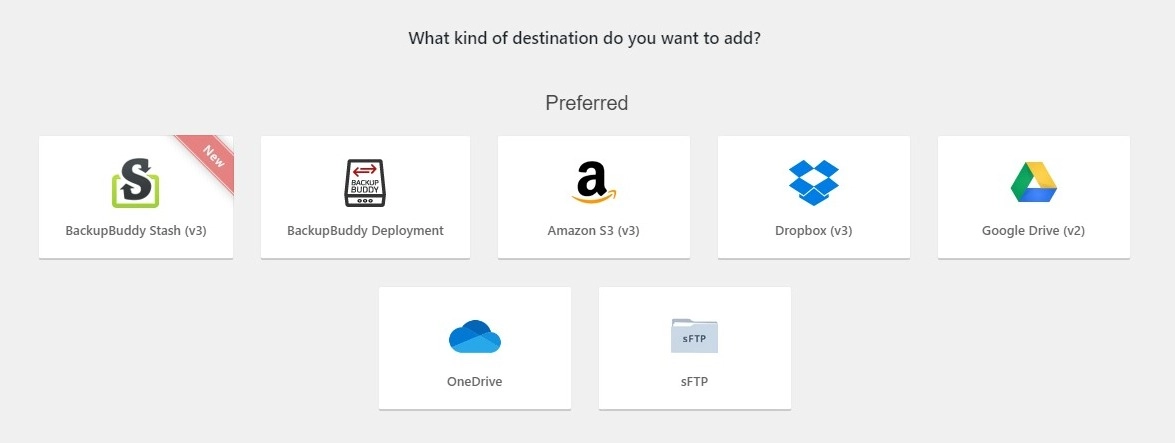
BackupBuddy 為您提供多種存儲選擇來保存備份。 例如,您可以將備份文件保存在 Google Drive、Dropbox、SFTP 或 Amazon S3 存儲模塊中,甚至可以將它們保存在本地計算機的存儲內存中。
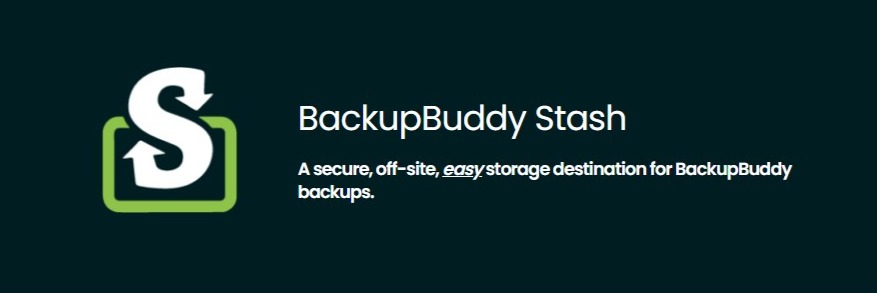
BackupBuddy 還提供自己的存儲空間,稱為 BackupBuddy Stash。 所有 BackupBuddy 客戶都可以獲得 1GB 的免費 Stash 空間,這使得存儲備份變得更加輕鬆和輕鬆。
您在 Stash 上的所有備份都是安全的,並且使用高級安全加密,就像 Google 或 Amazon 等其他存儲提供商一樣。 您可以通過登錄 iThemes 儀表板隨時查看和下載備份。
借助 BackupBuddy 設置儀表板中的“恢復”選項,您可以輕鬆地從 Stash 恢復備份。
為網站遷移設置 BackupBuddy 插件
手動遷移 WordPress 網站既耗時又棘手。 借助 BackupBuddy 插件,可幫助您加快將網站遷移到新域、新主機或將臨時 WordPress 網站移動到實時環境的過程。
是時候檢查一下使用 BackupBuddy 插件從頭到尾遷移 WordPress 網站的實際步驟了。
第 1 步:安裝 BackupBuddy 插件。
由於 BackupBuddy 是一個高級插件,您需要從他們的網站購買該插件。
註冊插件後,登錄到您的 iThemes 帳戶並訪問下載頁面。 單擊 BackupBuddy 選項卡並下載插件 zip 文件。
接下來,登錄您的 WordPress 網站並導航到Plugins > Add New > Upload 。 單擊上傳按鈕,然後從您的計算機中選擇下載的 BackupBuddy 文件。
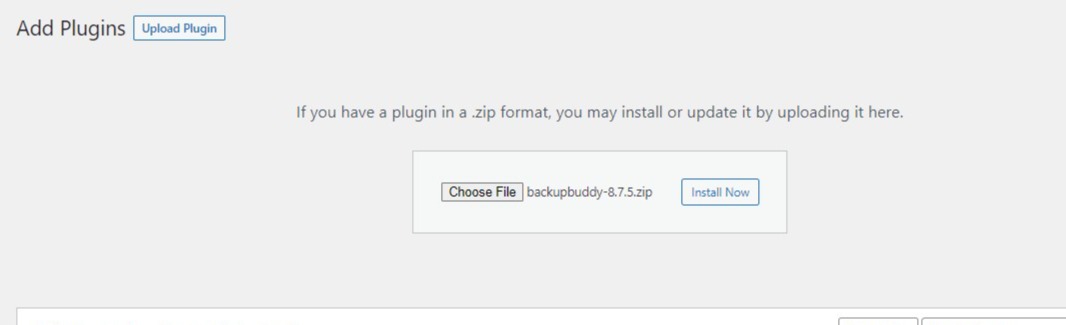
上傳插件後,單擊激活按鈕在您的網站上安裝並激活插件。
第 2 步:創建網站備份
BackupBuddy 提供不同類型的備份。 例如,您可以創建完整備份並設置包含/排除規則以備份選擇性文件。
在本教程中,我們將選擇完整備份選項。 這將自動包括備份數據庫中的所有文件和文件夾。
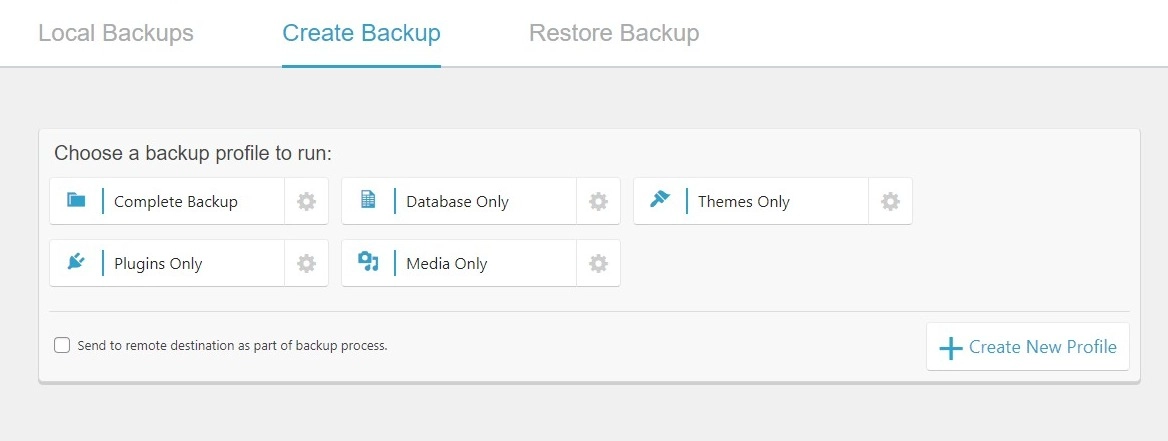
要開始備份過程,請導航到備份並單擊完成備份按鈕。 該過程需要一些時間,如果由於任何原因卡住,您可以轉到“狀態日誌”選項卡以概述錯誤。
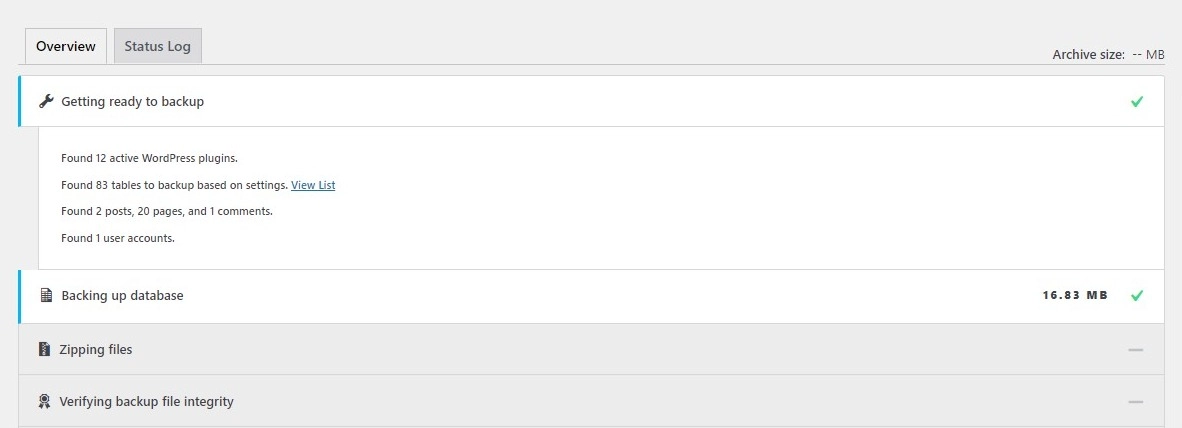
備份完成後,單擊“下載備份文件”按鈕下載備份文件。 zip 文件包含數據庫中的所有文件,並且您可以預期它會很大。

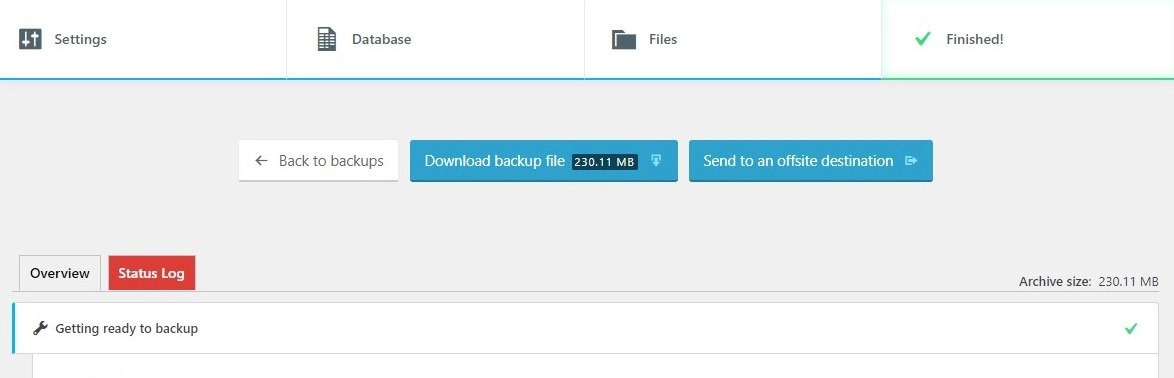
在我們進行下一步之前,將下載的 zip 文件保存在您的計算機上。
第 3 步:下載 ImportBuddy 腳本
要下載 ImportBuddy 腳本,請單擊下載 Importbuddy.php鏈接。
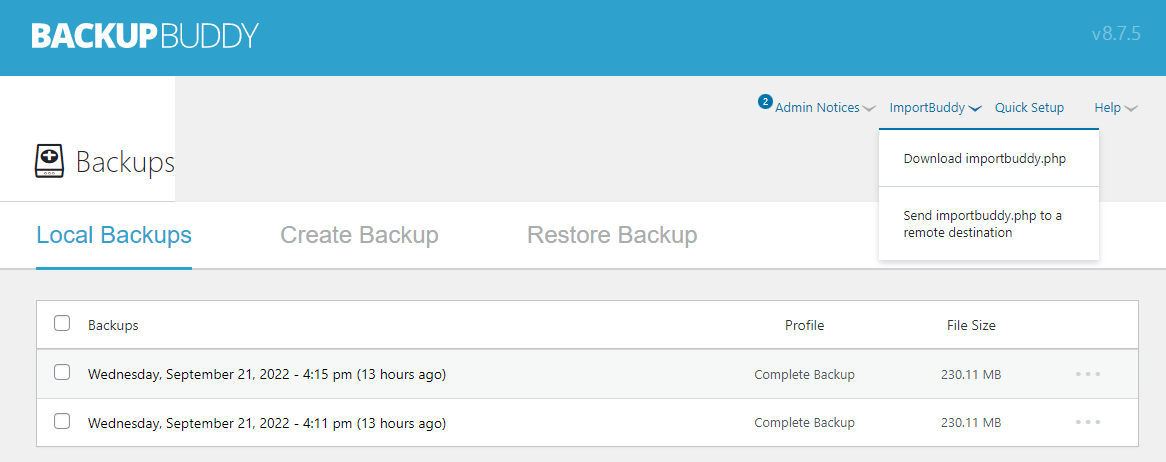
系統將提示您設置密碼。 確保為此腳本設置了強密碼。 如果您希望加快此過程,您可以從設置中設置密碼並將此字段留空。
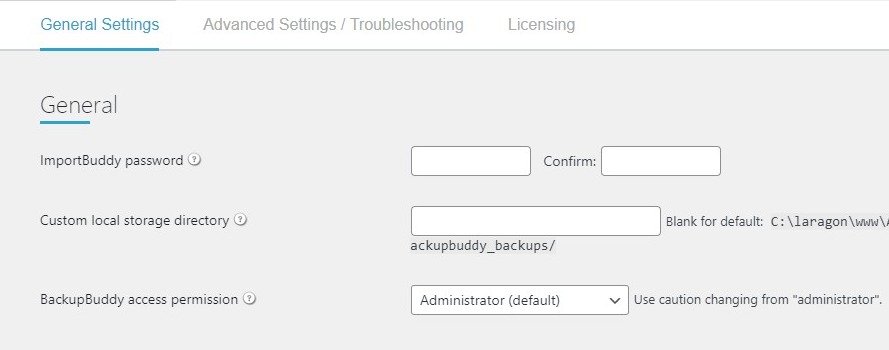
將 importbuddy.php 腳本保存在保存備份文件夾的同一文件夾中。
第 4 步:將文件上傳到新服務器
現在您已經有了 BackupBuddy 文件和 Importbuddy.php 腳本,是時候將文件上傳到新服務器了。
轉到您的託管服務提供商的儀表板並導航到文件管理器。
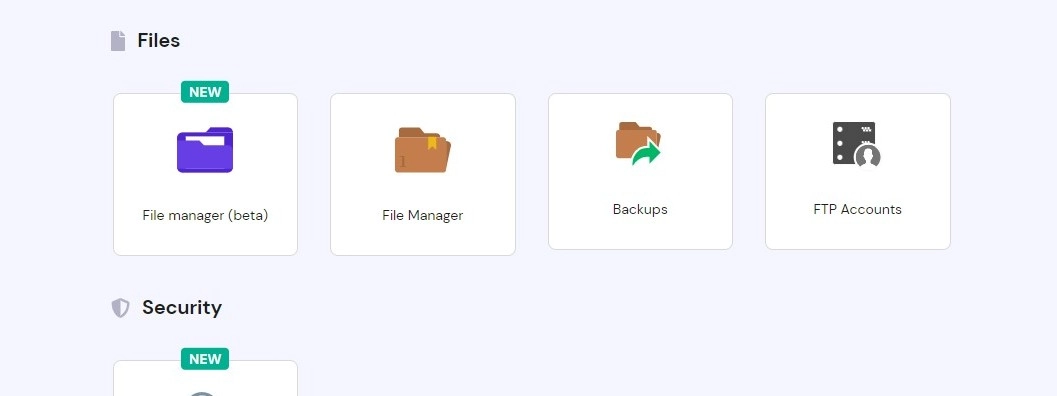
通常,您會在每個託管面板中找到public_html文件夾,這是您需要上傳下載文件的地方。
單擊“上傳”按鈕並選擇文件以啟動該過程。 通常,完成上傳過程需要幾分鐘,但這取決於您的文件大小。
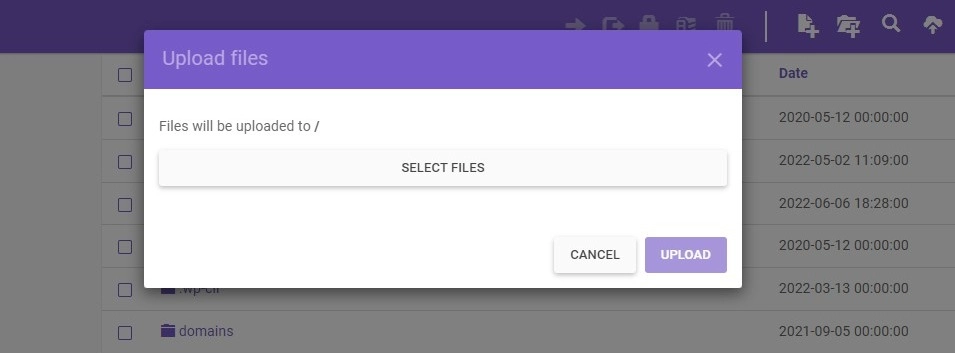
請確保刪除任何不必要的文件以避免遷移問題。
現在,是時候創建一個數據庫來訪問舊網站中的所有動態內容了。 您現在可以為您的數據庫設置數據庫名稱、用戶名和密碼,並為管理員提供訪問權限。
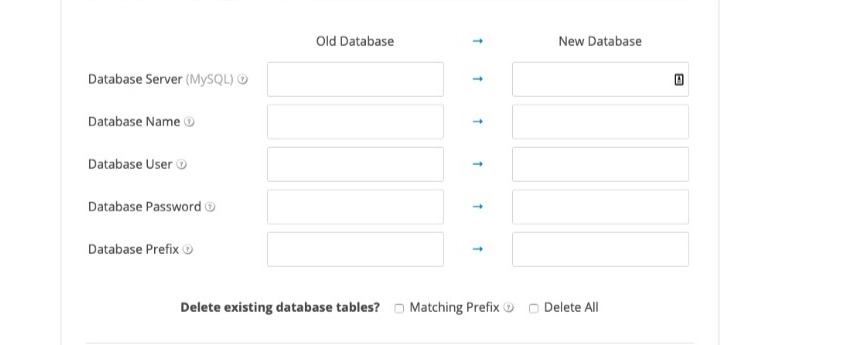
完成數據庫設置後,轉到 yourdomain.com/importbuddy.php。 輸入密碼並點擊驗證。
單擊Restore Backup ,在下一步中,您需要輸入數據庫憑據。 輸入詳細信息後,BackupBuddy 將在您的新目標位置創建數據庫。
最後,檢查新 URL 是否正確。 默認情況下,BackupBuddy 將負責將所有 URL 遷移到您的新網站。
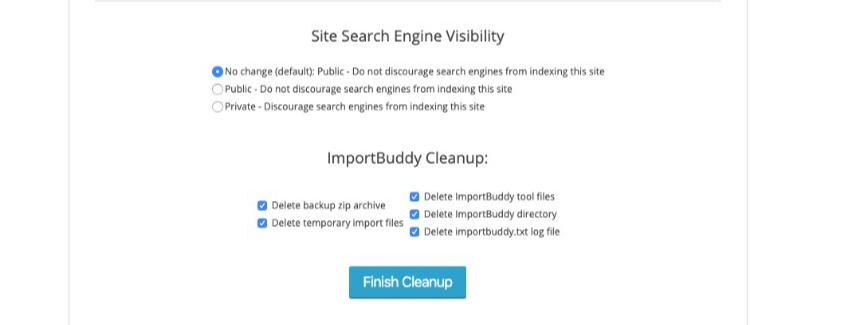
這將我們帶到完成遷移過程的最後一步。 確保在單擊“完成清理”按鈕之前檢查新遷移的網站。
在進行任何新的更改(例如添加或編輯鏈接)之前,請從設置中轉到永久鏈接並確保您的永久鏈接結構與您想要的相同。
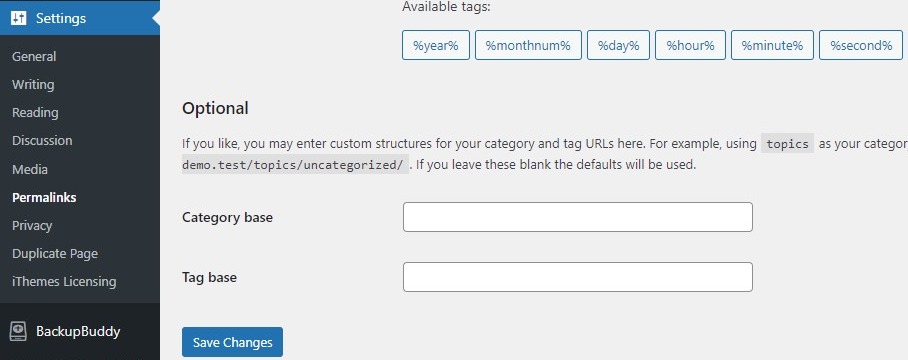
如果是,請單擊“保存更改”。
而已!
您已成功完成將 WordPress 網站遷移到新目的地。
BackupBuddy 定價
BackupBuddy 插件有四種不同的定價計劃。
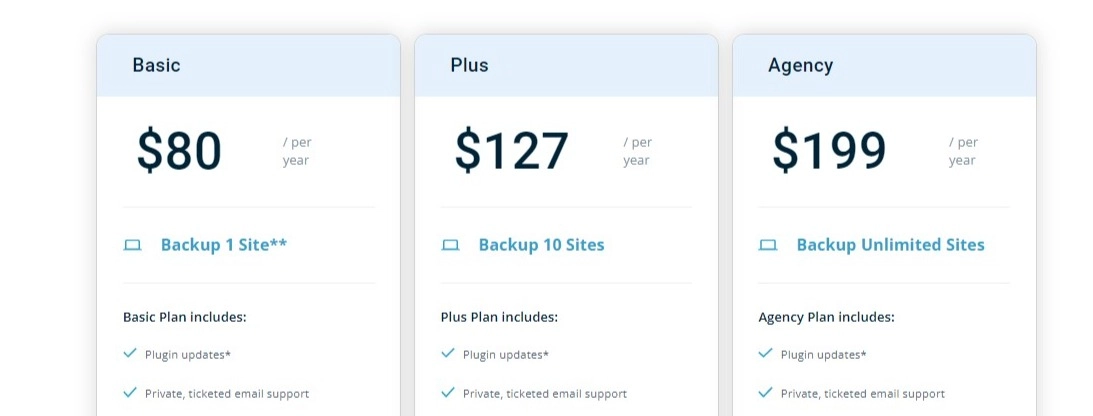
#1。 基本的
基本計劃是價格最低的計劃,單年許可證僅需 80 美元。 在基本計劃中,您有權獲得定期插件更新、專用電子郵件支持、1GB BackupBuddy 存儲空間和一個站點的備份。
#2。 加
BackupBuddy Plus 計劃的單年許可證價格為 127 美元。 與基本定價計劃類似,您可以獲得定期插件更新、電子郵件票支持和 1GB BackupBuddy Stash 存儲空間。 但是,使用 Plus 計劃,您可以備份 10 個網站。
#3。 機構
對於與許多 WordPress 客戶合作的代理商,建議使用代理商定價計劃,因為沒有網站限制。 只需支付 199 美元購買一年期許可證,您就可以備份無限的網站。
使用此計劃,除了定期插件更新和專門的客戶支持外,您還可以獲得 5GB 的 BackupBuddy 存儲空間。
#4。 插件套件
插件套件是一個捆綁包,其中包括主題插件,如 Restrict Content Pro Professional 和 34 個 Pro 附加組件、iThemes Security Pro、BackupBuddy Agency 計劃和定期更新以及對所有插件的高級支持。
BackupBuddy 替代品
雖然 BackupBuddy 是最好的 WordPress 數據庫遷移插件之一,但您可以查看其他可用的流行遷移插件。
以下是您可以嘗試的一些 BackupBuddy 替代方案。
UpdraftPlus 遷移器
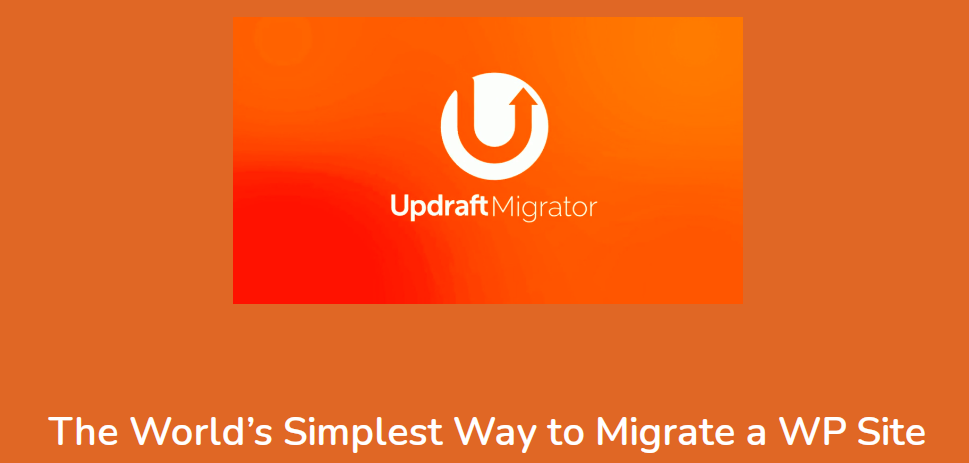
UpdraftPlus 是一個流行的 WordPress 備份插件,從 WordPress 插件存儲庫中主動安裝了超過一百萬次。 創建備份後,UpdraftPlus 允許用戶將它們存儲在 Google Drive、Dropbox、FTP 和 Amazon S3 上。
該插件提供高級功能 Updraftplus Migrator,作為所有 UpdraftPlus 高級包中的插件。 使用高級 UpdraftPlus 插件儀表板,您可以在幾分鐘內快速克隆您的網站或將其遷移到新 URL。
斯內普克里克
Snapcreek,俗稱 Duplicator 插件,是一個功能強大的 WordPress 網站遷移器插件,已被主動安裝超過一百萬次。 該插件允許用戶遷移或克隆網站,而無需任何編碼知識。
使用 Duplicator,您可以自動安排網站備份並將它們存儲在 Dropbox、FTP、Google Drive 或 Amazon S3 上以進行安全存儲。 Duplicator 會在創建備份或在備份過程中發現任何問題時向您發送電子郵件。
概括
BackupBuddy 插件是一個強大的工具,它可以讓 WordPress 遷移變得更容易、更快。 如果您正在尋找一種輕鬆的方式來遷移 WordPress 網站,我們建議您查看 BackupBuddy 的遷移功能,以簡化該過程。
我們希望您喜歡我們關於使用 BackupBuddy 插件遷移數據庫並避免陷入手動過程的帖子。
如果您有興趣了解有關 WordPress 數據庫管理的更多信息,請不要忘記查看我們的 WordPress 備份和遷移插件列表。